超実用!iPhoneをバックアップするやり方
iPhoneを使いながら、データを増えて、ストレージが少なくなります。その時は大事なデータをバックアップしたほうはいいでしょう。では、次の文書はiPhoneをバックアップするやり方について紹介します。是非ご参考ください。
現在、iPhoneを利用する人はますます多くなりますね。Apple社はiPhone、iPad、iPod touchなどの使いやすいデバイスを開発しただけでなく、iTunes、iCloudなどのiPhone、iPadなどをバックアップすることができるサービスも提供してくれました。その御蔭で、iPhone 4S/5/5s/5c/6/6 Plus/6s/6s Plus/SE/7/7 Plus、iPad mini/iPad/iPad Air、iPod nano/touchなどをデバイスのデータをパソコンにバックアップすることでき、データの損失を避けられて安心させます。

iPhone バックアップ
ここでは、アイフォンをiTunes、iCloud、パソコンにバックアップする3つの方法をご紹介いたしましょう。
iPhoneをiTunesにバックアップ
iTunesは定番のバックアップアプリとして、よく使われています。お使いのパソコンに最新バージョンのiTunesがインストールされることを確認して、立ち上げてください。
ステップ 1iPhoneをパソコンに接続して、iTunesのインタフェースにiPhoneデバイスのアイコンが出現するまでお待ちください。
ステップ 2iPhoneアイコンをクリックして、サイドバーの「概要」にチェックを入れて、右画面では「バックアップ」->「このコンピュータ」->「手動でバックアップ/復元」の下から「今すぐバックアップ」をクリックすることでiPhoneをiTunesにバックアップできます。
iPhoneをiCloudにバックアップ
iCloudはApple社が提供したもう一つのサービスとして、アプリをインストールする必要がなく、便利なiPhone バックアップ 方法でよく使われています。でも、iCloudを利用する時、Wi-Fiネットワーク、十分の容量の二つのことをご確認ください。
ステップ 1iPhoneのホーム画面->「設定」->「iCloud」をサインインして->「バックアップ」の順次に従ってタップして、「iCloudバックアップ」をオンにしてください。
ステップ 2そして、「今すぐバックアップを作成」をタップしてください。すると、アイフォンのバックアップができます。注意すべきなのは、バックアップが完成するまで、Wi-Fi ネットワークの接続をご確認ください。
万が一に備えて、iPhoneをiTunes、iCloudにばっくあっぷすると、うっかりしてiPhoneのデータを削除、失ったりすると、iTunesばっくあっぷ、iCloudバックアップからiPhoneのデータを復元することができます。でも、iTunes、iCloudバックアップから復元したのはすべてのバックアップファイルで、iPhoneの既存するデータを上書きしますので、ちょっと不便です。それで、もう一つのiPhone バックアップ 仕方をご紹介いたしましょう。
FoneTrans経由でiPhoneをパソコンにバックアップ
FoneTransにより、iPhoneのすべてのデータを一括してパソコンにバックアップできるだけでなく、個別なデータを選択してそれぞれパソコンにバックアップできます。では、FoneTrans経由でアイフォンバックアップ方法を一緒に見ましょう。
ステップ 1FoneTransをダウンロード
まずは、FoneTransを無料ダウンロード、インストールして、立ち上げてください。
ステップ 2iPhoneをパソコンに接続
お使いのiPhoneをパソコンに接続します。すると、FoneTransは自動的にiPhoneのことを認識して、その詳細情報をインタフェースに表示できます。
ステップ 3iPhoneのデータをバックアップ
FoneTransの左側からバックアップしようとするカテゴリを選択して、右画面からバックアップしたいデータを選択して、「エクスポート」をクリックしてそのドロップダウンリストから「PCにエクスポート」ボタンをクリックすることでiPhoneをバックアップできます。
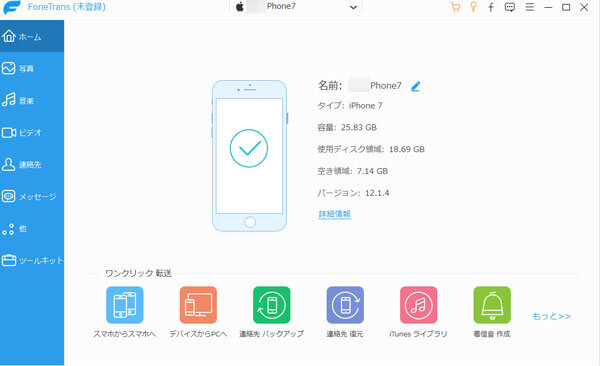
iPhone バックアップ
FoneTransにより、パソコンからiPhoneにデータを移行できますので、iPhoneのデータを失ったら、バックアップしたファイルをパソコンからiPhoneに移せば結構です。
以上で、3つのiPhoneバックアップの取り方で、すごく便利です。これから、iPhoneをバックアップしようとすると、ここで紹介したiPhone バックアップ 方法をご参考、ご利用ください。